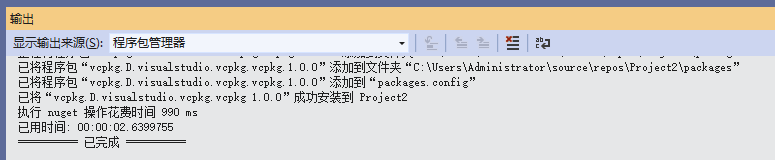|
从0开始在visual studio上安装opencv
目录
从0开始在visual studio上安装opencv前言详细步骤第一步,下载visual studio第二步,使用powershell安装vcpkg使用vcpkg安装opencv第三步,将vcpkg安装好的库(OpenCV)关联到Visual Studio最后的测试
结束语
前言
这次刚好要在台式机(Windows环境)上装opencv。虽然之前装过一次,个人感觉超级麻烦,现在网上的资料也是参差不齐,没有完整的针对小白的,刚好也有个粉丝问了我这个问题,所以这里做一个汇总哈。下面的步骤分为三步,分别是下载visual studio,使用powershell安装vcpkg,接着再用vcpkg安装opencv。(西瓜6写的,转载需声明)三个步骤环环相扣。因为在visual studio上配置环境的方法有很多种,但个人最推荐使用vcpkg安装opencv。而安装vcpkg需要用到powershell,而这里又涉及到你下载visual studio里有没有下载对应的组件。
详细步骤
再次说下步骤分别是下载visual studio,使用powershell安装vcpkg,接着再用vcpkg安装opencv (西瓜6写的,转载需声明)
第一步,下载visual studio
下载visual studio,就去这个地址下载:https://visualstudio.microsoft.com/zh-hans/ 选择(我选的是第三个,不过应该都不影响的)  点了之后他就会下载,下载之后就会安装,默认都是在C盘,个人建议,如果是小白或者不想麻烦的话,就直接默认的那个位置就可以了。接着安装的话,这里需要注意。 点了之后他就会下载,下载之后就会安装,默认都是在C盘,个人建议,如果是小白或者不想麻烦的话,就直接默认的那个位置就可以了。接着安装的话,这里需要注意。  感觉图片有点糊,分别这三个 1.使用C++的桌面开发,2.通用Windows平台开发 感觉图片有点糊,分别这三个 1.使用C++的桌面开发,2.通用Windows平台开发  3. 3.  这三个装上了才行,不然下一步使用powershell安装vcpkg可能会报错(西瓜6遇到了这个坑) 假设你在安装好了之后,忘了安装某一个,可以用Visual Studio Installer来修改。如图 这三个装上了才行,不然下一步使用powershell安装vcpkg可能会报错(西瓜6遇到了这个坑) 假设你在安装好了之后,忘了安装某一个,可以用Visual Studio Installer来修改。如图   点击修改,然后勾上你需要修改的地方,点就该就行,如图。 点击修改,然后勾上你需要修改的地方,点就该就行,如图。 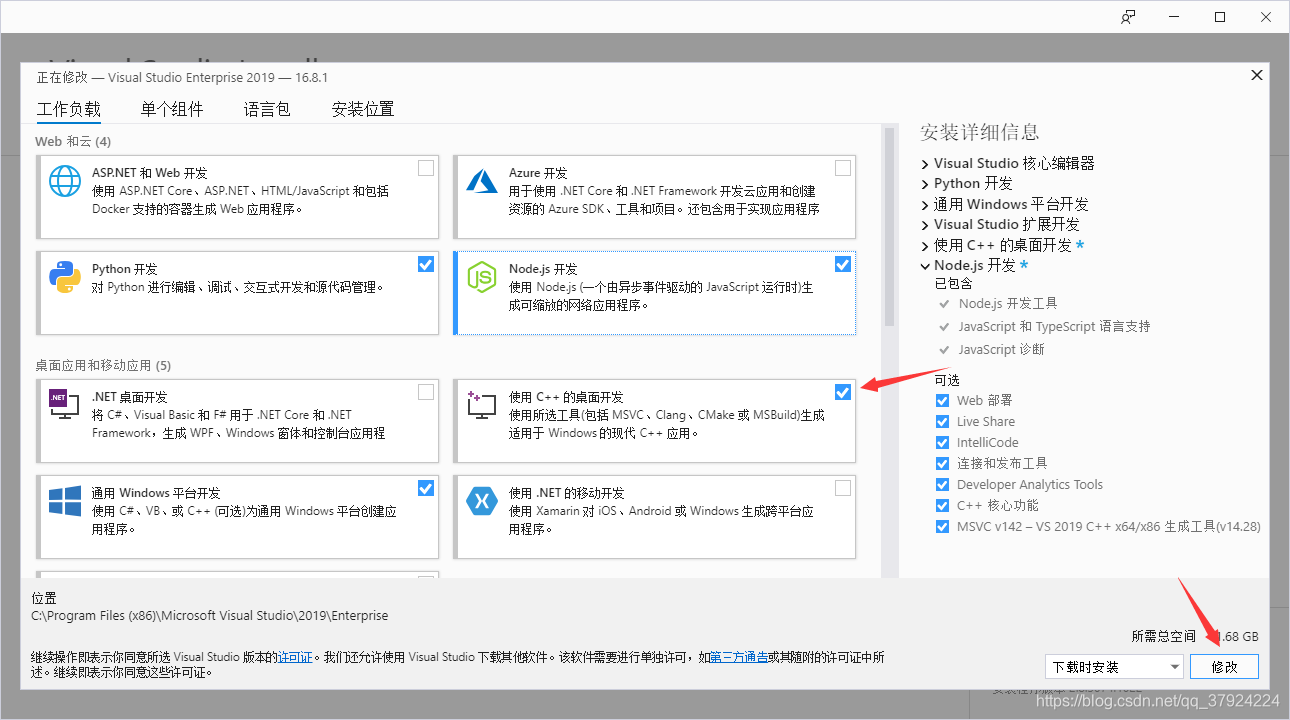
第二步,使用powershell安装vcpkg
进入这个网址https://github.com/Microsoft/vcpkg 如图  接着下载压缩包下来。(贴心的我考虑到了不太会用git的同学,所以写的方法是最简单的方法) 接着在除C盘外的其他盘建一个vcpkg文件夹。把这个压缩包放到那个文件夹里,然后解压。 解压下来的话,因为压缩包的名字“vcpkg-master”,所以解压后得到的文件夹名也是“vcpkg-master“,把“vcpkg-master“给改成“vcpkg“ 接着就是使用powershell运行里面的bootstrap-vcpkg.bat,方法如下。 直接搜索powershell 接着下载压缩包下来。(贴心的我考虑到了不太会用git的同学,所以写的方法是最简单的方法) 接着在除C盘外的其他盘建一个vcpkg文件夹。把这个压缩包放到那个文件夹里,然后解压。 解压下来的话,因为压缩包的名字“vcpkg-master”,所以解压后得到的文件夹名也是“vcpkg-master“,把“vcpkg-master“给改成“vcpkg“ 接着就是使用powershell运行里面的bootstrap-vcpkg.bat,方法如下。 直接搜索powershell  powershell在新的windows系统里都是默认安装了的,老的系统的话可能没有,没有的话就需要手动安装,这部分的教程这里就不赘述了,大家应该不太容易遇到需要手动安装的情况。 打开之后就可以看到蓝蓝的界面。(有没有人能和我说下这个蓝色在其他地方还有用到吗?) powershell在新的windows系统里都是默认安装了的,老的系统的话可能没有,没有的话就需要手动安装,这部分的教程这里就不赘述了,大家应该不太容易遇到需要手动安装的情况。 打开之后就可以看到蓝蓝的界面。(有没有人能和我说下这个蓝色在其他地方还有用到吗?)  接着输入,路径\bootstrap-vcpkg.bat,因为我的bootstrap-vcpkg.bat在D:\visual_studio\vcpkg\vcpkg\下面,如图 接着输入,路径\bootstrap-vcpkg.bat,因为我的bootstrap-vcpkg.bat在D:\visual_studio\vcpkg\vcpkg\下面,如图 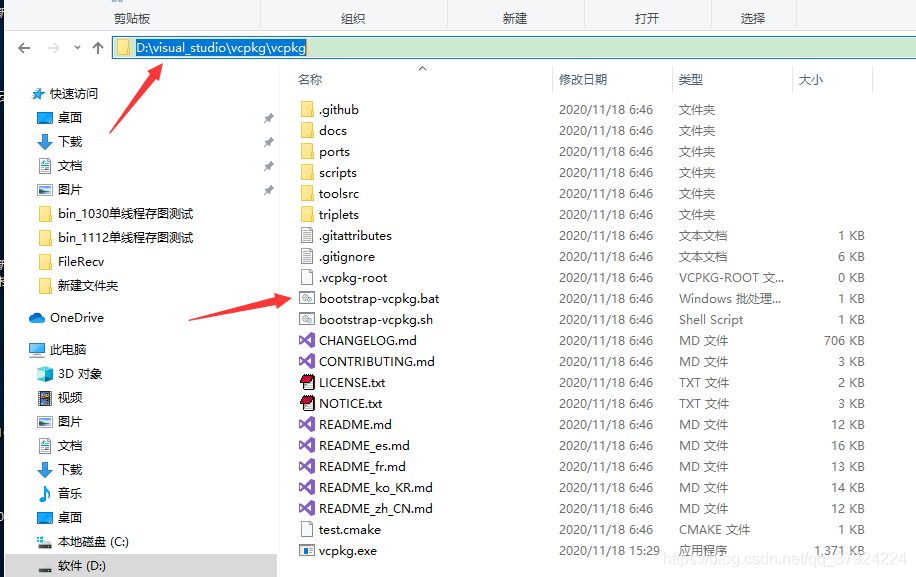
所以我需要输入。
D:\visual_studio\vcpkg\vcpkg\bootstrap-vcpkg.bat
接着回车就OK了 如图  然后我们试试vcpkg有没有安装好,在命令提示符中输入 路径加/vcpkg search 因为我的vcpkg.exe在D:\visual_studio\vcpkg\vcpkg路径下, 然后我们试试vcpkg有没有安装好,在命令提示符中输入 路径加/vcpkg search 因为我的vcpkg.exe在D:\visual_studio\vcpkg\vcpkg路径下,  所以我输入的就是 所以我输入的就是
D:\visual_studio\vcpkg\vcpkg\vcpkg search
如图,安装成功了的话就会  同样的,也可以通过powershell 测试,输入的是.\vcpkg.exe search,因为我的路径是”D:\visual_studio\vcpkg\vcpkg“,所以我输入的就是 同样的,也可以通过powershell 测试,输入的是.\vcpkg.exe search,因为我的路径是”D:\visual_studio\vcpkg\vcpkg“,所以我输入的就是
D:\visual_studio\vcpkg\vcpkg\vcpkg.exe search
成功,如图(依然觉得这个蓝色很好看)  这两个展示的Vcpkg支持的开源库列表,你往下翻一翻就可以看到opencv了。 在这里 这两个展示的Vcpkg支持的开源库列表,你往下翻一翻就可以看到opencv了。 在这里 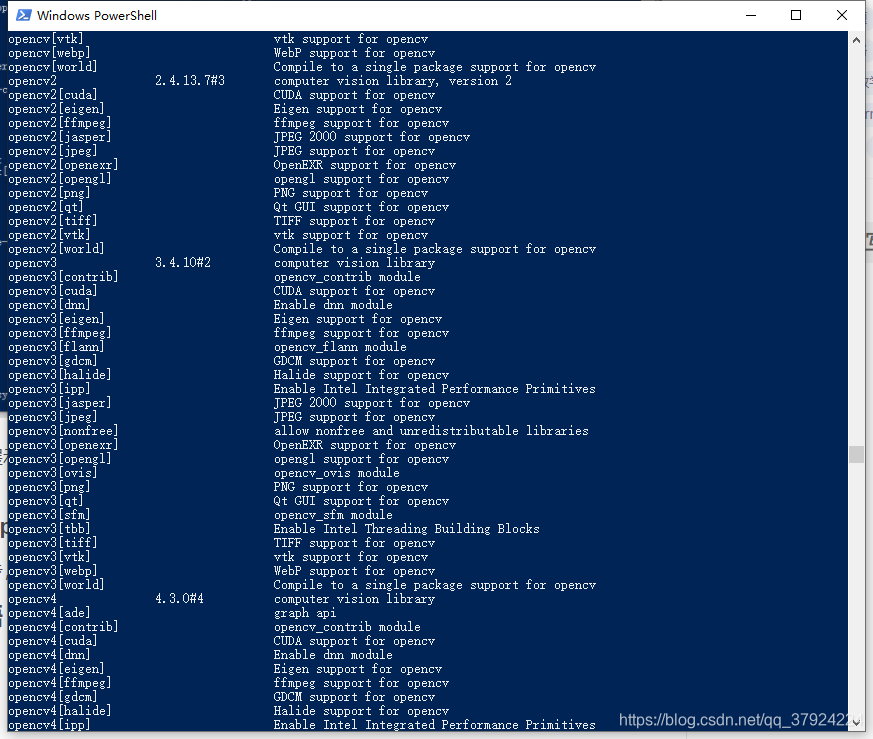
使用vcpkg安装opencv
最后一步,非常简单。 输入的是.\vcpkg.exe install opencv4,因为我的路径是”D:\visual_studio\vcpkg\vcpkg“,所以我输入的就是D:\visual_studio\vcpkg\vcpkg\vcpkg.exe install opencv4.
D:\visual_studio\vcpkg\vcpkg\vcpkg.exe install opencv4
 接着就是漫长。。。漫长。。。漫长的等待。 或者说这里的话,需要网络很好,你懂的,才能加载完成 接着就是漫长。。。漫长。。。漫长的等待。 或者说这里的话,需要网络很好,你懂的,才能加载完成  你别看这个时间是28.85min,实际的时间多了去了,失败就重执行一次代码.\vcpkg.exe install opencv4。保守的要三个小时,这一步,你如果网不好,可以联系网好的给你下载,然后你放在vcpkg文件夹下面的downloads文件夹里。 你别看这个时间是28.85min,实际的时间多了去了,失败就重执行一次代码.\vcpkg.exe install opencv4。保守的要三个小时,这一步,你如果网不好,可以联系网好的给你下载,然后你放在vcpkg文件夹下面的downloads文件夹里。
第三步,将vcpkg安装好的库(OpenCV)关联到Visual Studio
接着输入.\vcpkg.exe integrate project ,生成配置。
D:\visual_studio\vcpkg\vcpkg\vcpkg.exe integrate project
 打开Visual Studio,点击菜单“工具->NuGet包管理器->程序包管理器设置”,进入设置界面,点击“程序包源”。如图所示 (这里参考了 zhangzeyuan56 的博客《win10 使用vcpkg 安装 opencv 教程》:https://blog.csdn.net/zhangzeyuan56/article/details/110404771?ops_request_misc=%25257B%252522request%25255Fid%252522%25253A%252522160923636416780281254426%252522%25252C%252522scm%252522%25253A%25252220140713.130102334…%252522%25257D&request_id=160923636416780281254426&biz_id=0&utm_medium=distribute.pc_search_result.none-task-blog-2allsobaiduend~default-2-110404771.first_rank_v2_pc_rank_v29&utm_term=vcpkg%20opencv) 打开Visual Studio,点击菜单“工具->NuGet包管理器->程序包管理器设置”,进入设置界面,点击“程序包源”。如图所示 (这里参考了 zhangzeyuan56 的博客《win10 使用vcpkg 安装 opencv 教程》:https://blog.csdn.net/zhangzeyuan56/article/details/110404771?ops_request_misc=%25257B%252522request%25255Fid%252522%25253A%252522160923636416780281254426%252522%25252C%252522scm%252522%25253A%25252220140713.130102334…%252522%25257D&request_id=160923636416780281254426&biz_id=0&utm_medium=distribute.pc_search_result.none-task-blog-2allsobaiduend~default-2-110404771.first_rank_v2_pc_rank_v29&utm_term=vcpkg%20opencv)  接着 接着  接着配置你的工程,右键Project,点击“管理NuGet程序包”,操作如图 接着配置你的工程,右键Project,点击“管理NuGet程序包”,操作如图  接着下载,三个箭头分别是要注意的地方,右边是程序包源要是vcpkg,左边是“浏览”,中间是点击下载 接着下载,三个箭头分别是要注意的地方,右边是程序包源要是vcpkg,左边是“浏览”,中间是点击下载  接着点击确定 接着点击确定  这样就完成了。我们可以写个简单的opencv来测试下。 这样就完成了。我们可以写个简单的opencv来测试下。 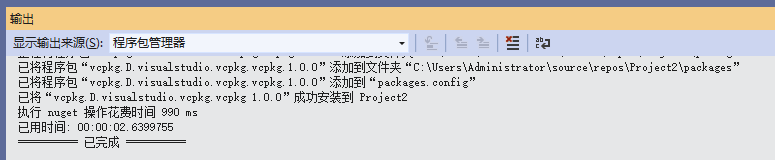
最后的测试
测试代码
#include
#include
using namespace std;
using namespace cv;
int main()
{
cout |  点了之后他就会下载,下载之后就会安装,默认都是在C盘,个人建议,如果是小白或者不想麻烦的话,就直接默认的那个位置就可以了。接着安装的话,这里需要注意。
点了之后他就会下载,下载之后就会安装,默认都是在C盘,个人建议,如果是小白或者不想麻烦的话,就直接默认的那个位置就可以了。接着安装的话,这里需要注意。  感觉图片有点糊,分别这三个 1.使用C++的桌面开发,2.通用Windows平台开发
感觉图片有点糊,分别这三个 1.使用C++的桌面开发,2.通用Windows平台开发  3.
3.  这三个装上了才行,不然下一步使用powershell安装vcpkg可能会报错(西瓜6遇到了这个坑) 假设你在安装好了之后,忘了安装某一个,可以用Visual Studio Installer来修改。如图
这三个装上了才行,不然下一步使用powershell安装vcpkg可能会报错(西瓜6遇到了这个坑) 假设你在安装好了之后,忘了安装某一个,可以用Visual Studio Installer来修改。如图 
 点击修改,然后勾上你需要修改的地方,点就该就行,如图。
点击修改,然后勾上你需要修改的地方,点就该就行,如图。 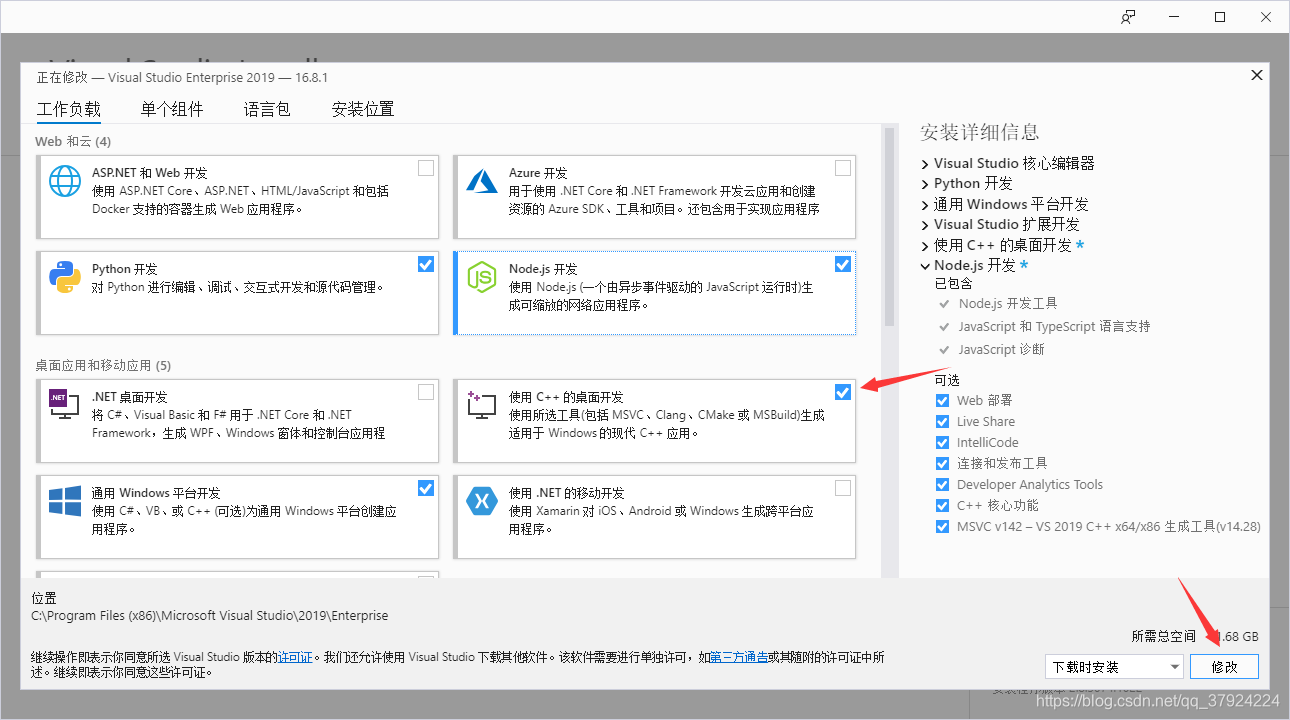
 接着下载压缩包下来。(贴心的我考虑到了不太会用git的同学,所以写的方法是最简单的方法) 接着在除C盘外的其他盘建一个vcpkg文件夹。把这个压缩包放到那个文件夹里,然后解压。 解压下来的话,因为压缩包的名字“vcpkg-master”,所以解压后得到的文件夹名也是“vcpkg-master“,把“vcpkg-master“给改成“vcpkg“ 接着就是使用powershell运行里面的bootstrap-vcpkg.bat,方法如下。 直接搜索powershell
接着下载压缩包下来。(贴心的我考虑到了不太会用git的同学,所以写的方法是最简单的方法) 接着在除C盘外的其他盘建一个vcpkg文件夹。把这个压缩包放到那个文件夹里,然后解压。 解压下来的话,因为压缩包的名字“vcpkg-master”,所以解压后得到的文件夹名也是“vcpkg-master“,把“vcpkg-master“给改成“vcpkg“ 接着就是使用powershell运行里面的bootstrap-vcpkg.bat,方法如下。 直接搜索powershell  powershell在新的windows系统里都是默认安装了的,老的系统的话可能没有,没有的话就需要手动安装,这部分的教程这里就不赘述了,大家应该不太容易遇到需要手动安装的情况。 打开之后就可以看到蓝蓝的界面。(有没有人能和我说下这个蓝色在其他地方还有用到吗?)
powershell在新的windows系统里都是默认安装了的,老的系统的话可能没有,没有的话就需要手动安装,这部分的教程这里就不赘述了,大家应该不太容易遇到需要手动安装的情况。 打开之后就可以看到蓝蓝的界面。(有没有人能和我说下这个蓝色在其他地方还有用到吗?)  接着输入,路径\bootstrap-vcpkg.bat,因为我的bootstrap-vcpkg.bat在D:\visual_studio\vcpkg\vcpkg\下面,如图
接着输入,路径\bootstrap-vcpkg.bat,因为我的bootstrap-vcpkg.bat在D:\visual_studio\vcpkg\vcpkg\下面,如图 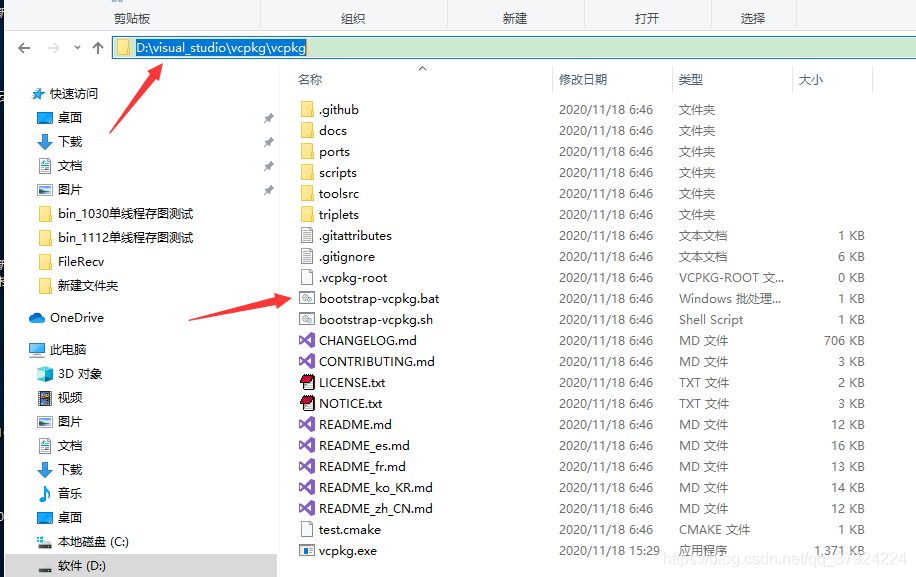
 然后我们试试vcpkg有没有安装好,在命令提示符中输入 路径加/vcpkg search 因为我的vcpkg.exe在D:\visual_studio\vcpkg\vcpkg路径下,
然后我们试试vcpkg有没有安装好,在命令提示符中输入 路径加/vcpkg search 因为我的vcpkg.exe在D:\visual_studio\vcpkg\vcpkg路径下,  所以我输入的就是
所以我输入的就是 同样的,也可以通过powershell 测试,输入的是.\vcpkg.exe search,因为我的路径是”D:\visual_studio\vcpkg\vcpkg“,所以我输入的就是
同样的,也可以通过powershell 测试,输入的是.\vcpkg.exe search,因为我的路径是”D:\visual_studio\vcpkg\vcpkg“,所以我输入的就是 这两个展示的Vcpkg支持的开源库列表,你往下翻一翻就可以看到opencv了。 在这里
这两个展示的Vcpkg支持的开源库列表,你往下翻一翻就可以看到opencv了。 在这里 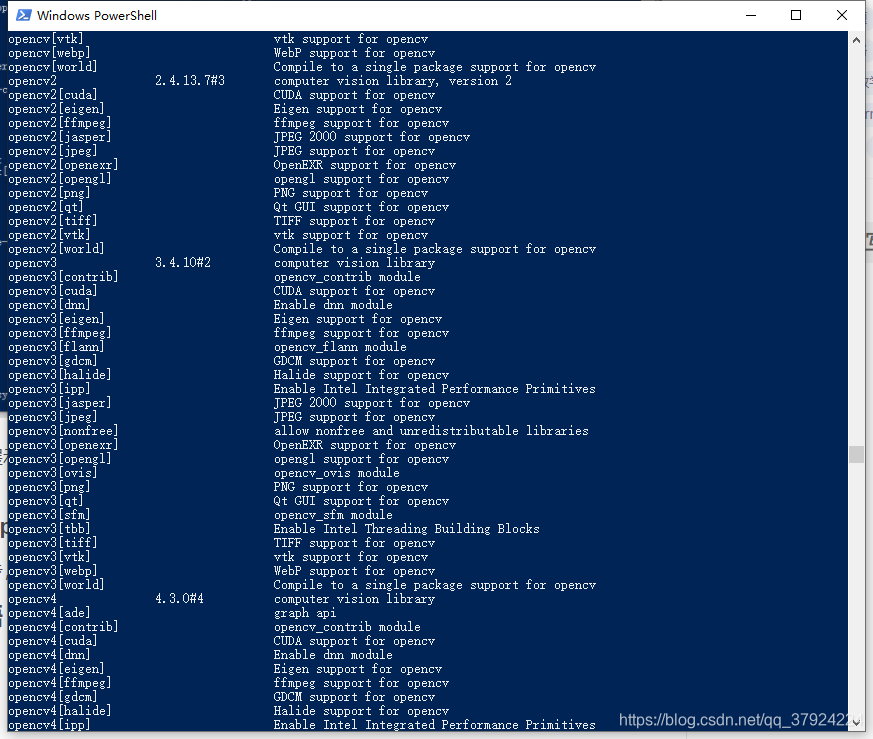
 接着就是漫长。。。漫长。。。漫长的等待。 或者说这里的话,需要网络很好,你懂的,才能加载完成
接着就是漫长。。。漫长。。。漫长的等待。 或者说这里的话,需要网络很好,你懂的,才能加载完成  你别看这个时间是28.85min,实际的时间多了去了,失败就重执行一次代码.\vcpkg.exe install opencv4。保守的要三个小时,这一步,你如果网不好,可以联系网好的给你下载,然后你放在vcpkg文件夹下面的downloads文件夹里。
你别看这个时间是28.85min,实际的时间多了去了,失败就重执行一次代码.\vcpkg.exe install opencv4。保守的要三个小时,这一步,你如果网不好,可以联系网好的给你下载,然后你放在vcpkg文件夹下面的downloads文件夹里。 打开Visual Studio,点击菜单“工具->NuGet包管理器->程序包管理器设置”,进入设置界面,点击“程序包源”。如图所示 (这里参考了 zhangzeyuan56 的博客《win10 使用vcpkg 安装 opencv 教程》:https://blog.csdn.net/zhangzeyuan56/article/details/110404771?ops_request_misc=%25257B%252522request%25255Fid%252522%25253A%252522160923636416780281254426%252522%25252C%252522scm%252522%25253A%25252220140713.130102334…%252522%25257D&request_id=160923636416780281254426&biz_id=0&utm_medium=distribute.pc_search_result.none-task-blog-2allsobaiduend~default-2-110404771.first_rank_v2_pc_rank_v29&utm_term=vcpkg%20opencv)
打开Visual Studio,点击菜单“工具->NuGet包管理器->程序包管理器设置”,进入设置界面,点击“程序包源”。如图所示 (这里参考了 zhangzeyuan56 的博客《win10 使用vcpkg 安装 opencv 教程》:https://blog.csdn.net/zhangzeyuan56/article/details/110404771?ops_request_misc=%25257B%252522request%25255Fid%252522%25253A%252522160923636416780281254426%252522%25252C%252522scm%252522%25253A%25252220140713.130102334…%252522%25257D&request_id=160923636416780281254426&biz_id=0&utm_medium=distribute.pc_search_result.none-task-blog-2allsobaiduend~default-2-110404771.first_rank_v2_pc_rank_v29&utm_term=vcpkg%20opencv)  接着
接着  接着配置你的工程,右键Project,点击“管理NuGet程序包”,操作如图
接着配置你的工程,右键Project,点击“管理NuGet程序包”,操作如图  接着下载,三个箭头分别是要注意的地方,右边是程序包源要是vcpkg,左边是“浏览”,中间是点击下载
接着下载,三个箭头分别是要注意的地方,右边是程序包源要是vcpkg,左边是“浏览”,中间是点击下载  接着点击确定
接着点击确定  这样就完成了。我们可以写个简单的opencv来测试下。
这样就完成了。我们可以写个简单的opencv来测试下。